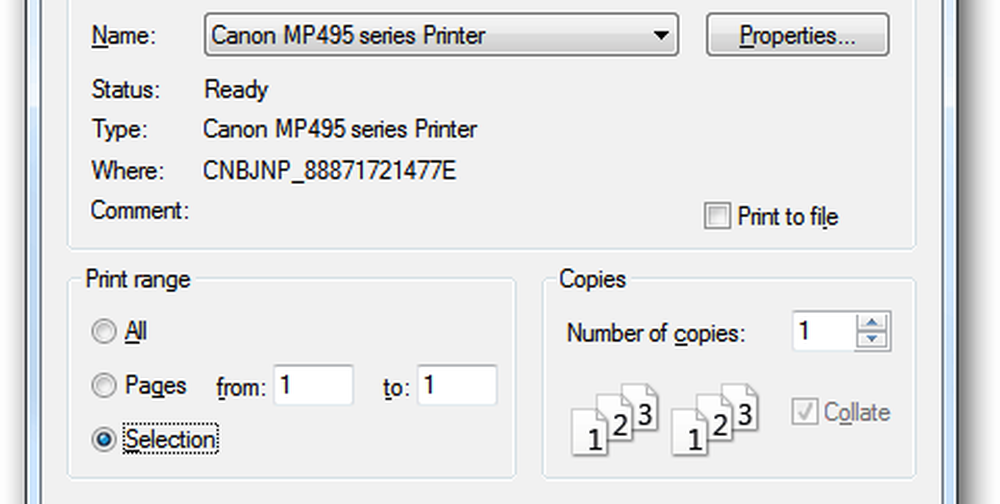Afdrukken naar PDF in Windows 10 zonder software te gebruiken

Windows 10 stelt u in staat om nat naar Afdrukken naar PDF, met behulp van Microsoft Afdrukken naar PDF, die is ingebouwd in Windows 10. U hoeft nu geen gratis software van derden meer te gebruiken om bestanden naar PDF af te drukken.
Microsoft Afdrukken naar PDF in Windows 10
Microsoft Afdrukken naar PDF is een functie, ingebouwd in Windows 10, waarmee u een PDF-bestand kunt maken vanuit verschillende bestandsindelingen met behulp van een eigen printer.
Als u met de rechtermuisknop op een bestand klikt en Afdrukken selecteert, ziet u Microsoft Afdrukken naar PDF als een van de beschikbare afdrukopties.

Als u deze optie niet vindt, wilt u misschien controleren of deze per ongeluk is uitgeschakeld. Om dit te controleren, Open Start> Instellingen> Apparaten> Printers & scanners. Hier onder Printers, zult u zien Microsoft Afdrukken naar PDF.
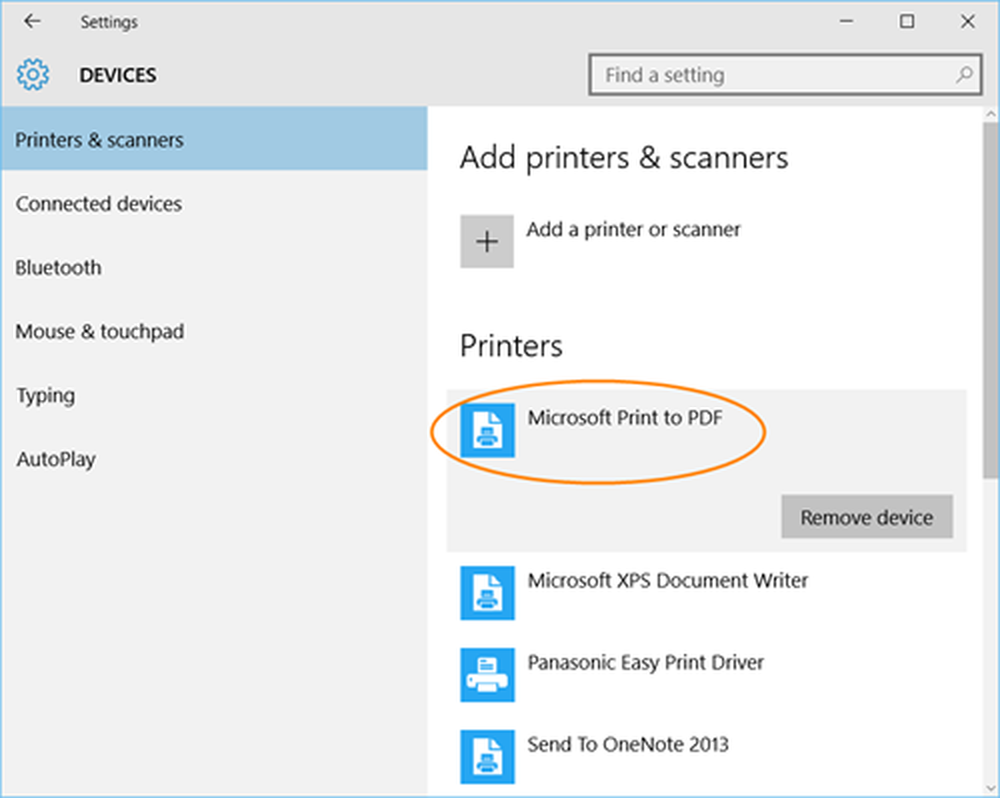
Microsoft Print to PDF ontbreekt
Als u dit niet ziet, opent u Configuratiescherm> Programma's en functies. Klik in het linkerdeelvenster op Windows-onderdelen in-of uitschakelen.

Zorg ervoor dat de Microsoft Afdrukken naar PDF functie is aangevinkt. Als dit niet het geval is, vinkt u het selectievakje aan, klikt u op OK en sluit u af.
Mogelijk moet u uw Windows 10-computer opnieuw opstarten.
Installeer Microsoft Print to PDF opnieuw
Als dit u niet helpt of als u per ongeluk Microsoft Print naar PDF hebt verwijderd, typt u en zoekt u Geavanceerde printerinstellingen in de zoekbalk van de taakbalk en klik op het resultaat.
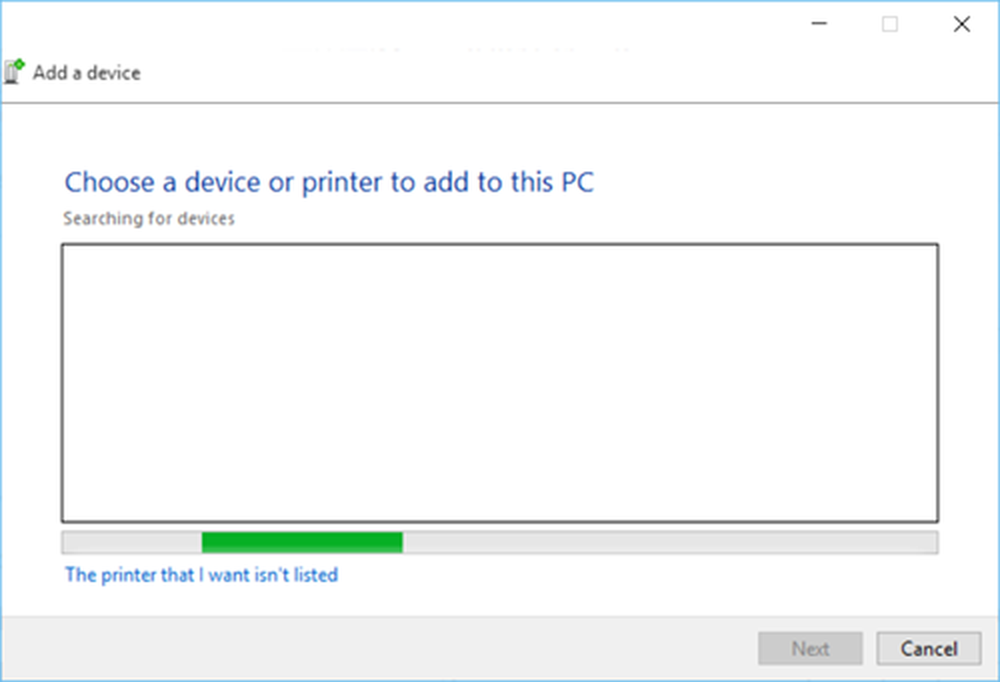
De wizard zoekt naar printers en geeft deze weer. kiezen Microsoft Afdrukken naar PDF en klik op Volgende en volg de wizard om het te voltooien.
Ik hoop dat dit helpt!
Dit bericht helpt u als u ooit een vastgelopen of vastgelopen wachtrij voor afdruktaken moet annuleren.